Инсталирање Линук Минт-а: упутства. Постављање Линук Минт-а након инсталације
Да ли сте икада жељели нешто боље од онога што сада ради на вашем компјутеру? Без обзира да ли користите Виндовс, Мац или Линук, можете се уверити да постоје и други добри системи.

Шта је Линук данас?
Линук Минт је један од најпопуларнијих и најбрже развијајућих оперативних система. Данас је то потпуна замена за Виндовс. Предности ове „љуске“ су очигледне: она је бржа, боља, лакша за употребу, док је њена функционалност проширена и заштићена. Поред тога, ОС је потпуно слободан за употребу и дистрибуцију.
Поред тога, Линук Минт је јединствен по свом изгледу, једноставном управљању темама, великим репозиторијумима софтвера и функционалности ван оквира.
ОС има четири верзије или опције:
- Линук Минт Циннамон је Линук окружење, са Гноме десктопом. Ова верзија је елегантна и функционална.
- Мате је још једна врста Гнома који се користи као класични ОС.
- КСФЦЕ је минималистичко и елегантно десктоп окружење. Погодан је за рачунаре са малим ресурсима.
- КДЕ је једна од најкомплетнијих десктоп окружења, која има многе могућности и добар изглед. Погодан је за модерне рачунаре са најновијом опремом.

Системски захтеви за инсталирање Линук Минт-а:
- 512 МБ РАМ (1 ГБ се препоручује за практичну употребу).
- 9 ГБ простора за складиштење (препоручује се 20 ГБ).
- Резолуција је 1024 × 768 (при нижим резолуцијама, притисните АЛТ да повучете прозоре мишем ако се не уклапају на екран).
Са овим:
- 64-битни ИСО се може учитати користећи БИОС или УЕФИ.
- 32-битни ИСО - само са БИОС-ом.
- 64-битни ИСО се препоручује за све модерне рачунаре (готово сви уређаји произведени у посљедњих 10 година опремљени су 64-битним процесорима).
Како направити боот датотеку?
Идите на сајт за преузимање Минт Линука и изаберите најбољу опцију за вас. Можете одабрати огледало за преузимање или преузимање торрента. Зависно од брзине ваше везе, потребно је неко време да се преузимање заврши.
Да бисте копирали ИСО датотеку на ДВД, потребан вам је програм за снимање слика. Једна од најпопуларнијих бесплатних опција је ИмгБурн, иако постоје многе друге популарне функције (Неро, итд.).
Запалите диск за покретање. Можете и да снимите слику на УСБ диск ако желите да инсталирате Линук Минт са флеш диска. Да бисте то урадили, потребно је да преузмете апликацију Линук Ливе УСБ Цреатор са званичног веб сајта.
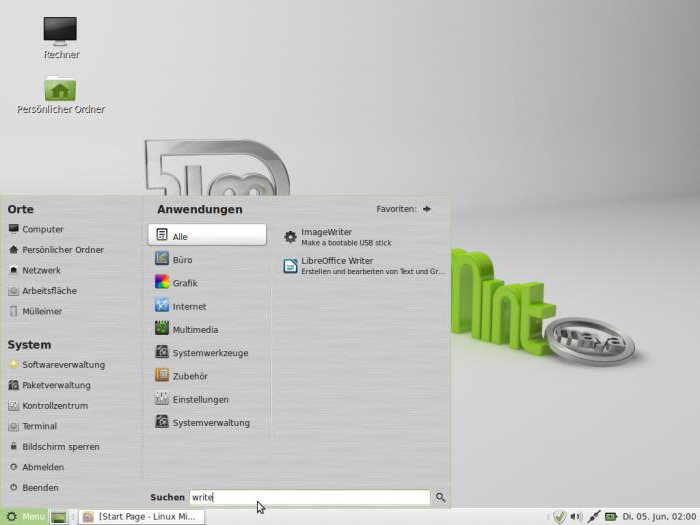
Користите преузети софтвер да бисте креирали медијум за инсталацију. Изаберите преузету ИСО као изворну датотеку. Кликните на дугме "Рецорд" да бисте започели процес креирања. Ово може потрајати неколико минута.
Подесите рачунар да се покреће са ДВД-РОМ-а или УСБ-а. Да бисте покренули Линук Минт, мораћете да почнете да га учитавате са креираног медија уместо на хард диск. За то можете користити БИОС мени вашег рачунара. Направите поставке налога тако да се инсталација Линук Минта са диска или флеш диска изврши одмах.
Када се уређај покрене са медија који сте креирали, видећете кратку листу опција. Изаберите “Рун Линук Минт” да покренете оперативни систем.
Не инсталира "љуску". Дизање оперативног система са ДВД-а или флеш диска вам омогућава да тестирате Линук и видите његову функционалност пре него што започнете инсталацију. Не можете да промените ниједну поставку или да обришете или креирате датотеке у режиму прегледа. Када се покрене са диска, “схелл” ће радити спорије него ако је инсталиран.
Након прегледа радне површине оперативног система, можете почети са инсталирањем Линук Минт-а са УСБ флеш диска или ДВД-а тако што ћете двапут кликнути на икону Инсталл Линук Минт која се налази на радној површини. Ово ће покренути инсталацију. Изаберите језик и кликните на дугме Настави.
Да бисте користили комплетан боотлоадер, морате имати најмање 3,5 ГБ слободног простора на чврстом диску, као и активну Интернет везу. Ако инсталирате Линук на лаптоп, уверите се да је он повезан са извором напајања током инсталације.
Следећи мени ће вам омогућити да изаберете место на вашем хард диску које желите да доделите вашем Линук оперативном систему. Постоје две главне опције:

- Очистите диск и инсталирајте Линук Минт. Ова опција ће избрисати све податке на изабраном диску и инсталирати нови ОС на њега. Сви постојећи оперативни системи или подаци биће уништени. Користите ову опцију ако желите да Линук буде једини “схелл” на вашем рачунару.
- Инсталирајте без брисања података. Ова опција ће вам омогућити да користите слободан простор на чврстом диску да бисте креирали засебну партицију тако да можете да инсталирате Линук Минт поред Виндовс-а или другог оперативног система. Ова опција вам такође омогућава да изаберете величину партиције.
Из падајућег менија изаберите на којем диску желите да инсталирате нову „шкољку“. Ако изаберете другу опцију, можете користити клизач да бисте подесили величину партиције.
Инсталирање Линук Минт-а захтева најмање 6 ГБ за своје партиције, а свап партиције треба да буду 1,5 пута веће од РАМ-а који сте инсталирали.
Како је процес инсталације?
Након покретања инсталације од вас ће бити затражено да изаберете временску зону и распоред тастатуре. Можете да користите дугме „Распореди тастатуру“ ако нисте сигурни за подразумеване поставке.
Након одабира поставки уноса, од вас ће бити затражено да унесете своје име и креирате кориснички профил. Можете да промените свој усернаме по вољи. Име машине је име које ће рачунар приказивати на другим уређајима на мрежи.
Такође ћете морати да креирате лозинку. Ова комбинација корисничког имена и лозинке бит ће ваш администраторски рачун и касније се мора унијети приликом измјене система. Када завршите са инсталирањем Линук Минт-а, можете креирати више корисничких профила.
Сачекајте да се процес заврши. Након уноса података, Линук Минт 18 ће почети да копира датотеке. Напредак преузимања можете пратити тако што ћете погледати панел на дну прозора. Након што се датотеке копирају, инсталација ће почети и ваш хардвер ће бити конфигуриран.
Овај процес може потрајати неко вријеме, посебно на старијим машинама. Од овог тренутка, све се догађа аутоматски, тако да не можете пратити процес.
Програм за преузимање ће користити додатне датотеке током процеса инсталације, тако да ће вам требати важећа мрежна веза.
Завршетак процеса
Када се инсталација Линук Минта заврши, од вас ће бити затражено да поново покренете рачунар. Кликните на дугме “Рестарт Нов” да бисте учитали ново инсталирани оперативни систем.
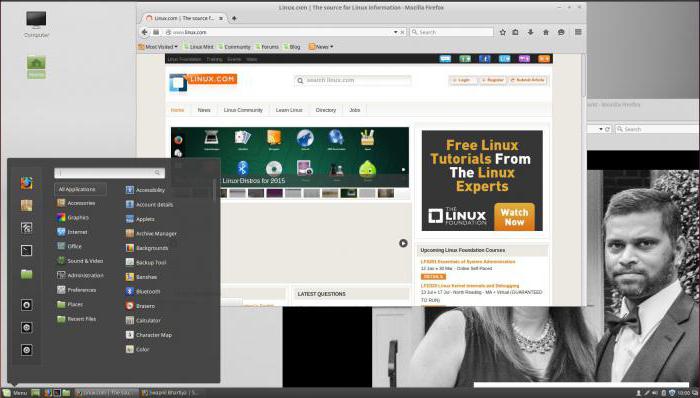
На крају овог процеса, покрените Линук Минт Циннамон и пријавите се на свој рачун да бисте отишли на радну површину. Прегледајте поздравни екран. Садржи везе до туторијала и савета, па узмите времена и прегледајте доступне ресурсе. Овај прозор ће се појавити сваки пут када покренете оперативни систем, осим ако не искључите поље у доњем десном углу.
Прилагодите радну површину
По подразумеваној вредности, Линук Минт (укључујући и руску верзију) ће се преузети са линком на садржај вашег рачунара и кућног директоријума на радној површини. Икону колица можете додати да би изгледала више као Мац или Виндовс рачунар. Да бисте то урадили, кликните на дугме "Мену" у доњем левом углу и изаберите "Систем Сеттингс" на левој страни. Кликните на “Десктоп” у одељку “Сеттингс” и проверите иконе које желите да прикажете.
Софтвер
Линук долази са неколико великих програма, као што су Фирефок, ЛибреОффице, ГИМП Имаге Едитор и ВЛЦ Плаиер. Такође можете инсталирати и многе друге апликације, већину њих бесплатно. Да бисте то урадили, притисните дугме "Мену"; показивач миша на "Администрација" и одаберите "Програм Манагер". Од вас ће бити затражено да унесете администраторску лозинку.
Програми су разврстани у категорије, али можете тражити и одређене услуге. Имајте на уму да већина програма за Виндовс и Мац није доступна за Линук Минт 18, тако да ћете морати да пронађете алтернативе које обављају исте функције.
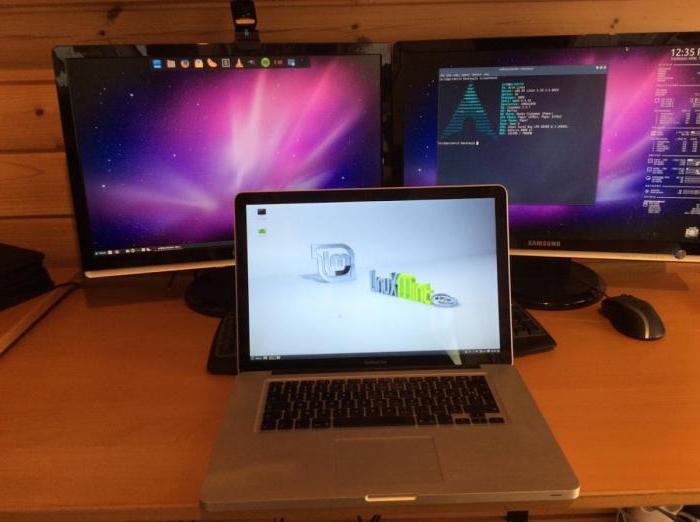
Инсталирање Вине-а и / или ВиртуалБок Вине-а ће вам омогућити да имитирате Виндовс и, сходно томе, инсталирате или покрећете програме за овај ОС. Међутим, понекад то може бити веома тешко - неке апликације неће бити у потпуности доступне.
Да бисте то избегли, можете инсталирати ПлаиОнЛинук. Ово је програм који поједностављује инсталацију Виндовс софтвера (на пример, МС Оффице 2007, игре) са дискете за покретање. Друга опција за покретање софтвера који није Линук је инсталација ВиртуалБока, који креира виртуелну партицију за покретање оперативног система. У основи, можете инсталирати и покренути Виндовс (или нешто друго) у Линуку, као у другом прозору. Онда можете инсталирати софтвер на њега. Такође не ризикујете да покварите Линук Минт.
Инсталирајте Цомпиз Фусион
Конфигурисање Линук Минт-а након инсталације такође укључује учитавање и приказивање неких функционалности неопходних за рад и удобно коришћење оперативног система. Отворите Синаптиц Пацкаге Манагер, унесите “симпле-ццсм” (без наводника), кликните десним тастером миша и изаберите вредности које желите да инсталирате. Они укључују ццсм као и цомпиз, цомпиз-плугинс, цомпиз-цоре, цомпиз-гноме и цомпиз-фусион-плугинс-ектра. Уверите се да су сви означени (користите поље за претрагу на врху), а затим кликните на дугме Примени.
Цонфигуре Цомпиз
Цомпиз је менаџер прозора који у потпуности користи ваше графичке картице и додаје многе ефекте (на пример, ротирање радне површине у 3Д). Кликните десним тастером миша на радну површину и кликните на "цханге бацкгроунд" да бисте отворили поставке "Аппеаранце". Идите на "Висуал Еффецтс" и изаберите "цустом". Сада кликните на дугме за подешавања да бисте отворили менаџер подешавања Симпле ЦомпизЦонфиг и идите на картицу Десктоп.
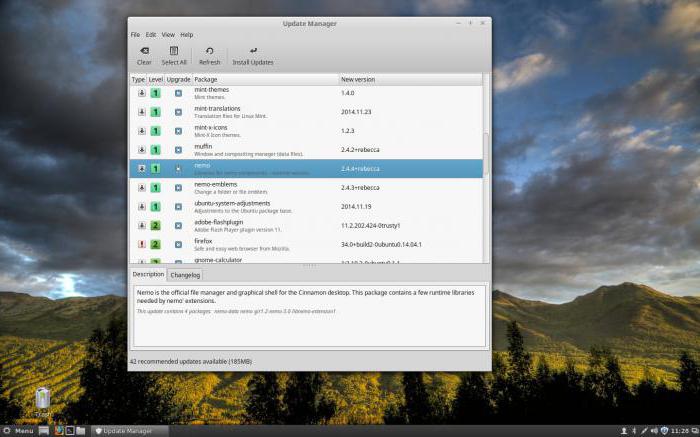
Изаберите "Десктоп Цубе" у одељку "Аппеаранце". Користите 3-5 колона и једну табелу за радну површину. Кликните на картицу "Ефекти". Изаберите „Схифт Свитцхер (Цовер)“ као Алт + Таб прозор.
Нађите “Варп”: “Цилиндар”, промените опацитет на око 70 и проверите сва поља “ЕКСЦЕПТ Блур” ако немате графичку картицу која је може обрадити. Ако је ваша графика релативно стара / интегрисана, не додирујте ову опцију.
Уместо тога, направите једноставна подешавања. Држите Цтрл + Алт, кликните и повуците приказани мени. Отворите ЦомпизЦонфиг Сеттингс Манагер. На главном екрану, откажите "Дени" и означите "Схов моусе". Кликните на “Ротате Цубе” и промените размеру на 0,4. Вратите се у одељак „Ефекти“ (леви мени), означите „Бицубиц филтер“ и „Траилфоцус“. Покушајте да користите ефекте „Паинт Фире“ и „Ватер“ (само их укључите и користите пречице са странице са поставкама). Сада идите на “Цубе Рефлецтион анд Деформатион” (провјерите ако није већ означено), проширите изглед и кликните на горњу датотеку слике. Кликните на "Едит" и замените све са "` "(без наводника). Исто важи и за доњу слику. Пређите преко горње и доње боје коцке и промените непрозирност на 0 за оба. Сада се вратите на главни екран и потврдите “Преглед прозора”. Слободно испробајте друге ствари. Свако има различите захтеве и различите укусе.
Инсталирајте Емералд / Цомпиз декоратер прозора
Идите на менаџер пакета у главном менију. Унесите Емералд у оквир за претраживање на врху. Кликните на њега десним тастером миша и означите да се инсталира, а затим примените. Након инсталације, притисните Алт + Ф2 (покрените дијалог) и унесите “емералд -реплаце” (без наводника). Треба одмах да приметите промену. Да бисте се уверили да се функционалност учитава сваки пут када се систем покрене, додајте га на листу у “Лаунцх Апплицатионс”. Користите исту команду.
Конфигуришите Емералд / Цомфиз
Када је инсталација Линук Минт-а у потпуности завршена, инструкције за прилагођавање уобичајеним ОС су посебно релевантне. Можете направити границе вашег прозора управо онако како желите, било да је то Мац Снов Леопард или Виндовс 7. Да бисте то урадили, потребан вам је Емералд Тхеме Манагер. Ако већ није инсталиран, вратите се у Синаптиц (менаџер пакета) и инсталирајте “смарагд / цомфиз-тхеме-манагер”. Онда га отворите и проучите. Она нуди буквално хиљаде тема и поставки које можете изабрати. Да бисте их користили, само идите на гноме-лоок.орг -> берил и преузмите оно што желите да преузмете. Затим их додајте преко менаџера тема.
Инсталирајте Синапсе за покретање програма
Само додајте ппа: синапсе-цоре / ппа вашим изворима софтвера, ажурирајте и пронађите “Синапсе” у Убунту софтверском центру. Отворите га из главног менија. Можете га активирати притиском на Цтрл + Спаце. Откуцајте програм за тражење и притисните Ентер.
Инсталл доцк
Доцк је програм за покретање апликација и прозора. За то имате много различитих опција, укључујући Доцки, Цаиро-Доцк, АДескБар и АВН. Да бисте инсталирали било који од њих, само копирајте са званичног сајта и залијепите наредбе у Терминал. Вратите се на синаптички и преузмите додатне додатке за гстреамер, главне мс и фласх фонтове.